Nếu đang phải đối mặt với lỗi máy tính chạy sai ngày, giờ, hay lỗi đồng hồ trên máy tính Windows chạy chậm, ... . Bạn đọc cùng tham khảo bài viết tổng hợp lỗi không chỉnh sửa giờ, ngày, tháng trên máy tính dưới đây của Taimienphi.vn để tìm hiểu cách sửa các lỗi này nhé.
Lỗi ngày giờ trên máy tính Windows là một trong những lỗi khiến nhiều người dùng cảm thấy khó chịu, nhất là trong các trường hợp họ phải tham dự các sự kiện, buổi họp quan trọng nhưng không tiện xem giờ trên điện thoại mà xem trên máy tính. Bài viết dưới đây Taimienphi.vn sẽ tổng hợp và hướng dẫn bạn cách sửa các lỗi không sửa được giờ, ngày, tháng trên máy tính.
1. Lỗi chỉnh sửa giờ, ngày tháng sai trên máy tính
Trong trường hợp nếu máy tính hiển thị sai ngày giờ, hoặc hiển thị ngày và giờ chậm hoặc nhanh hơn so với thực tế. Lỗi này xảy ra trong trường hợp nếu phần cứng đang có vấn đề, hoặc do sự cố đồng bộ trực tuyến hoặc do virus đang hiện diện trên máy tính của bạn.
Để khắc phục lỗi này, bạn thực hiện theo các bước dưới đây:
Bước 1: Kích chuột phải vào nút Start, click chọn Control Panel.

Hoặc cách khác là nhập Control Panel vào khung Search, trên danh sách kết quả, click để mở Control Panel.
Bước 2: Trên cửa sổ Control Panel, tìm và click chọn Date and Time.
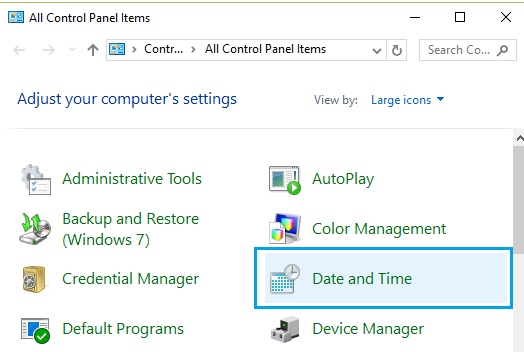
Bước 3: Trên cửa sổ Date and Time, click chọn tab có tên Internet Time như hình dưới đây.

Bước 4: Tiếp theo click chọn nút Change Settings.
Bước 5: Trên cửa sổ Change Settings hiển thị trên màn hình, đảm bảo bạn đã đánh tích chọn hộp nằm kế bên tùy chọn Synchronize with an Internet time server.

Bước 6: Tiếp theo click chọn biểu tượng hình mũi tên hướng xuống dưới, chọn máy chủ thời gian từ một trong số các máy chủ có sẵn. Bạn có thể chọn Microsoft Time Server (time.windows.com) theo mặc định hoặc chọn máy chủ bất kỳ.
Bước 7: Sau khi chọn xong máy chủ, click chọn nút Update Now để bắt đầu đồng bộ.
Quá trình đồng bộ sẽ mất khoảng vài giây, sau đó trên màn hình hiển thị thông báo quá trình đồng bộ thời gian thành công.
Bước 8: Click chọn OK để đóng cửa sổ.
2. Lỗi không chỉnh sửa được ngày giờ trên máy tính
Nguyên nhân khác gây ra lỗi không chỉnh sửa thời gian, ngày tháng sai có thể là do Windows Time Services không được thiết lập là Automatic.
Thực hiện theo các bước dưới đây để sửa lỗi:
Bước 1: Nhấn Windows + R để mở cửa sổ Run.

Bước 2: Nhập services.msc vào đó rồi nhấn Enter hoặc click chọn OK.
Bước 3: Trên cửa sổ Services, trong cột Name tìm mục có tên Windows Time.

Bước 4: Kích đúp chuột vào Windows Time, chọn Properties.
Bước 5: Trên cửa sổ tiếp theo, thiết lập mục Startup type là Automatic, sau đó click chọn Start trong trường hợp nếu Windows Time Service chưa khởi động.

Cuối cùng thử kiểm tra xem máy tính đã hiển thị chính xác giờ, ngày và tháng hay chưa.
3. Một số cách khác sửa lỗi không chỉnh sửa giờ, ngày, tháng trên máy tính
Trường hợp nếu máy tính vẫn hiển thị sai ngày giờ nhanh hơn hoặc chậm hơn, nguyên nhân có thể là do:
3.1. Pin CMOS
CMOS là viết tắt của Complementary Metal-Oxide Semiconductor, là thiết bị bộ nhớ truy cập ngẫu nhiên lưu trữ các giá trị BIOS cho máy tính, bao gồm cả các thông tin ngày và giờ.
Chip CMOS được cung cấp nguồn bởi pin để giữ cho dữ liệu BIOS hoạt động ngay cả khi máy tính đã tắt và không được kết nối với nguồn điện. Trường hợp nếu pin CMOS bị hỏng hoặc lỗi, chip CMOS sẽ bắt đầu bị mất thông tin, gây ra lỗi máy tính hiển thị ngày và giờ sai.
Giải pháp để khắc phục lỗi trong trường hợp này là thay thế pin CMOS bằng pin mới.
3.2. Do virus và các phần mềm độc hại tấn công máy tính của bạn
Ngay cả khi đã thay pin CMOS mới mà lỗi ngày giờ trên máy tính vẫn còn, thủ phạm gây ra lỗi không ai khác ngoài virus và phần mềm độc hại tấn công trên máy tính của bạn.
Để khắc phục lỗi này, giải pháp là đảm bảo các chương trình diệt virus trên máy tính của bạn đã được cập nhật, sau đó chạy để quét và loại bỏ virus trên máy tính.
Nếu chưa cài đặt phần mềm, chương trình diệt virus, bạn có thể tham khảo thêm bài viết top phần mềm diệt virus tốt nhất cho máy tính, laptop để lựa chọn phần mềm tốt nhất để cài đặt trên máy tính của mình nhé.
https://thuthuat.taimienphi.vn/tong-hop-loi-khong-chinh-sua-gio-ngay-thang-tren-may-tinh-46326n.aspx
Bài viết trên đây Taimienphi.vn vừa tổng hợp lỗi không chỉnh sửa giờ, ngày, tháng trên máy tính và hướng dẫn bạn cách sửa, khắc phục các lỗi. Ngoài ra nếu muốn hiển thị định dạng 12 giờ thay vì định dạng 24 giờ trên máy tính, bạn đọc có thể tham khảo thêm bài viết Đổi hiển thị định dạng 12 giờ sang 24 giờ trên máy tính trên Taimienphi.vn để biết cách thực hiện nhé.